4uKey pour Android - Déverrouillage code et FRP
Déverrouiller l'écran Android et supprimez le FRP sans mot de passe
Déverrouillage code et FRP Android
Déverrouiller l'écran Android et supprimez le FRP
Les téléphones Android antérieurs à la version Android 5.1 étaient beaucoup plus faciles à déverrouiller. N'importe qui pouvait contourner la protection contre la réinitialisation d'usine (FRP) en effectuant une réinitialisation d'usine. Cependant, les choses ne sont pas les mêmes dans les versions Android plus récentes. Dans les dernières versions d'Android, Google a lancé l'outil FRP pour répondre aux problèmes de sécurité. La fonction FRP est là pour protéger les informations et les données de l'appareil. Cependant, les gens ont toujours besoin de contourner le verrouillage Google sur les téléphones Motorola lorsqu'ils n'arrivent pas à se rappeler les détails de leur compte Google. Heureusement, vous pouvez maintenant contourner le verrouillage Google sur les téléphones Motorola sans ordinateur et même avec un ordinateur.
Dans ce guide, nous avons décrit les deux méthodes pour utiliser l'outil FRP de Motorola avec ou sans ordinateur. Plongeons dans les détails pour apprendre quelques méthodes efficaces pour contourner le FRP sur les téléphones Motorola.
Téléchargez gratuitement 4uKey Android Unlocker. Déverrouillez votre téléphone indisponible en quelques clics. Aucun mot de passe ou compétences techniques requis !
Le FRP sur les téléphones Motorola est une fonction de sécurité que Google a introduite pour protéger les téléphones Android contre un accès non autorisé. Chaque téléphone Motorola contenant la version Android 5.1 ou ultérieure contient le FRP. Le verrouillage FRP intégré vous oblige à accéder au téléphone en utilisant uniquement un compte Gmail enregistré.
De plus, le verrouillage FRP garde votre téléphone à l'abri des données et informations volées. De plus, le verrouillage FRP empêchera également les autres d'accéder à votre appareil en effectuant une réinitialisation d'usine.
Même si l'outil FRP est une fonctionnalité de sécurité lucrative, il peut également causer des problèmes parfois. Chaque téléphone Motorola contient un outil FRP. Cependant, si vous oubliez votre mot de passe Gmail, vous ne pourrez pas accéder à votre téléphone même après une réinitialisation d'usine. La seule façon d'accéder à votre téléphone serait d'utiliser l'outil FRP de Motorola.

Heureusement, oui, vous pouvez contourner le verrouillage Google sur les téléphones Motorola sans ordinateur. Une option clé ici peut être d'utiliser un outil FRP pour Motorola. Cependant, quand il s'agit de contourner le verrouillage Google sans ordinateur, vous pouvez utiliser l'option Paramètres de Vision pour accomplir la tâche avec succès.
Vous pouvez découvrir les meilleures méthodes pour contourner le FRP de Motorola avec ou sans ordinateur ici. Ce guide vise à rendre le contournement de Motorola plus facile pour vous. Vous pouvez apprendre les deux méthodes et utiliser celle que vous trouvez la plus réalisable en cours de route.
Souhaitez-vous apprendre comment contourner le FRP sur les téléphones Motorola sans ordinateur ni outil de déverrouillage FRP Motorola tiers ? Nous avons ici apporté un processus étape par étape que vous devez prendre en compte pour cela.
Tout d'abord, réinitialisez votre téléphone Motorola pour commencer à contourner le verrouillage Google sur Motorola.
Informations importantes : Lorsque vous effectuez une réinitialisation d'usine de votre téléphone ou que vous essayez de contourner l'outil Moto FRP, sauvegardez vos données. Assurez-vous toujours de stocker les données de votre appareil sauvegardé sur une solution de stockage cloud. Cette pratique contribuera à assurer la protection de vos données de l'appareil de la meilleure façon possible. La récupération de vos données en cas de perte de données peut être plus facile.
L'écran affichera une option de confidentialité et de mises à jour logicielles. Cliquez sur "Accepter et continuer".

Vous trouverez deux options en bas de votre écran. Sélectionnez "Paramètres de Vision" à partir d'ici, puis activez Talkback.

Faites glisser vers la droite, puis vers le haut pour ouvrir la commande vocale sur votre téléphone Moto.

Double-cliquez sur "Utiliser les commandes vocales". Maintenant, dites à haute voix "Assistant Google".

Désactivez maintenant Talkback en maintenant enfoncées les touches de volume haut et bas pendant 3 secondes.

Ensuite, appuyez sur l'icône du clavier de votre téléphone. Maintenant, tapez "Google" et cliquez sur Envoyer.

Faites défiler jusqu'à l'option "Accessibilité" et activez le "Menu d'accessibilité" d'un simple geste. Une fenêtre contextuelle apparaîtra à l'écran ; sélectionnez Autoriser.

Cliquez sur les trois points en haut de l'écran. Maintenant, choisissez Afficher le système à partir d'ici. Accédez à la configuration Android et cliquez sur "Forcer l'arrêt".

Ouvrez "Services Google Play" et désactivez cette application.

Complétez l'Assistant de configuration pour terminer les étapes initiales.
Voilà. Vous avez terminé le contournement de FRP sur Motorola sans ordinateur.

L'outil de contournement FRP Moto offre l'une des façons les plus simples de contourner le FRP. Il peut contourner le verrouillage FRP en un seul clic sur toutes les versions d'Android Moto. De plus, vous pouvez télécharger gratuitement l'APK de contournement FRP de Motorola. Vous n'avez pas besoin de payer quoi que ce soit pour l'APK de contournement FRP Motorola.
De plus, cet outil prend également en charge tous les anciens et les derniers modèles de Motorola. Vous pouvez donc considérer l'APK de contournement FRP de Motorola comme une solution tout-en-un.
Voici une autre méthode pour contourner le FRP de Motorola avec l'ordinateur. Apprenez un guide étape par étape ici pour terminer le processus.
Téléchargez l'outil de contournement FRP de Motorola ici.
Exécutez le fichier .exe et saisissez le mot de passe "iguru4life". Cela permettra à l'outil de s'ouvrir avec succès.

Laissez votre téléphone s'allumer.

4ukey pour Android est l'un des meilleurs outils pour déverrouiller l'écran de verrouillage de votre téléphone Motorola. Cet outil est très efficace et peut contourner n'importe quel type de verrouillage d'écran en un seul clic. 4ukey pour Android peut contourner n'importe quel verrouillage d'écran, que ce soit un code PIN, un schéma ou un mot de passe.
Heureusement, 4ukey pour Android est un outil que vous pouvez utiliser pour contourner le verrouillage d'écran sur n'importe quel appareil Android. Cet outil est compatible avec plus de 6000 appareils sous Android jusqu'à la version 13.
Voici les étapes que vous devez suivre pour utiliser 4ukey pour Android afin de contourner l'écran de verrouillage de votre téléphone Motorola.
Téléchargez 4ukey pour Android sur votre système et installez-le.
Connectez votre téléphone mobile Motorola au système et cliquez sur "Supprimer le verrouillage de l'écran sans perte de données".

Cliquez sur Démarrer pour laisser l'outil commencer à supprimer automatiquement votre verrouillage d'écran.
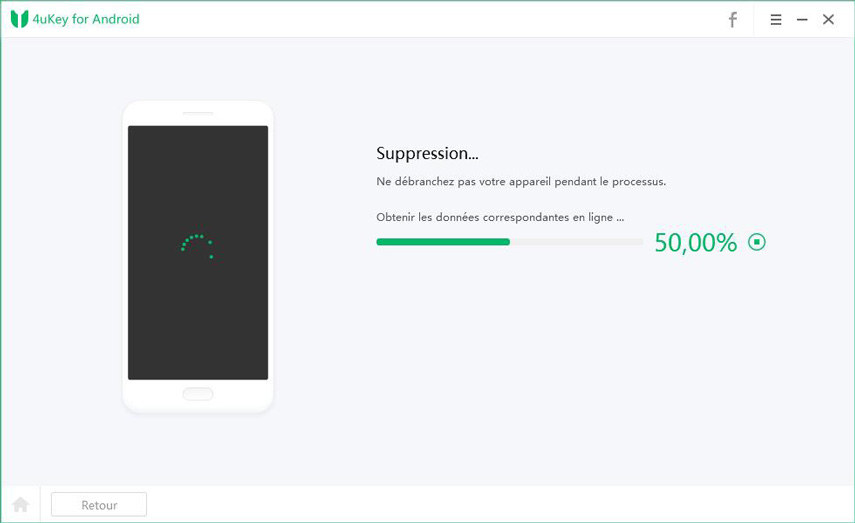
Une fois le processus de suppression du verrouillage d'écran terminé, mettez votre appareil en mode de récupération. Effectuez ensuite une réinitialisation d'usine sur votre téléphone mobile Motorola.

Le processus supprimera avec succès votre verrouillage d'écran. En quelques minutes, vous pouvez terminer l'ensemble du processus.

1. Comment puis-je supprimer un compte Google de mon téléphone Moto ?
Voici les étapes à suivre pour supprimer un compte Google de votre téléphone Moto :
Cliquez sur Supprimer le compte.

2. Quel est le meilleur outil de contournement FRP pour Moto ?
Voici quelques-uns des meilleurs outils recommandés pour contourner la protection de réinitialisation d'usine (FRP) :
Ces outils sont spécialement conçus pour vous aider à contourner la protection FRP sur divers appareils Motorola. Alors que certains de ces outils sont plus conviviaux, d'autres peuvent nécessiter un certain niveau d'expertise technique pour être utilisés. Il est crucial de suivre attentivement les instructions fournies pour éviter tout dommage potentiel à votre appareil.
Le FRP est un protocole de sécurité standard sur tous les appareils Android pour protéger les téléphones mobiles des utilisateurs contre les accès non autorisés. Bien qu'il s'agisse d'un protocole de sécurité utile, le contournement du FRP devient parfois nécessaire. Cela est particulièrement vrai lorsque vous oubliez votre mot de passe Gmail. Heureusement, 4ukey pour Android est le meilleur outil Moto FRP qui vous permet de contourner le verrouillage de l'écran en un seul clic seulement.
Cet outil offre la solution la plus efficace pour contourner le verrouillage de l'écran et accéder facilement à votre téléphone mobile Motorola. La meilleure chose à propos de cet outil est que vous pouvez déverrouiller votre écran sans perdre vos données. Considérez-le donc comme une option privilégiée pour tous vos besoins de contournement FRP.


4uKey pour Android - Outil de déverrouillage Android n°1 et FRP pour Samsung
puis rédigez votre avis
Par Chloé Blanchet
2025-03-28 / Déverrouiller Android